Opsummere poster med Copilot i Field Service (forhåndsversion)
[Denne artikel er til dokumentationen til den foreløbige udgivelse. Der kan forekomme ændringer.]
Vigtigt
- Dette er en forhåndsversion af funktionen.
- Forhåndsversionsfunktionerne er ikke beregnet til produktionsformål og kan have begrænset funktionalitet. Disse funktioner er tilgængelige før en officiel udgivelse, så kunderne kan få tidlig adgang og give feedback.
Den AI-genererede arbejdsordre og reservationsresumé i Dynamics 365 Field Service indeholder en oversigt over en post og dens relaterede data. Det hjælper servicechefer, koordinatorer og frontlinjemedarbejdere med hurtigt at forstå konteksten og de næste trin. I oversigten opsummeres postens historik, fremtidige handlinger, tidspunkter for modtagelse, hvor kritisk arbejdet er, påkrævede dele og andre kontekstafhængige oplysninger.
Oversigtsfunktionen overholder ansvarlig AI og undgår oplysninger, der overtræder visse begrænsninger. Indholdet af en oversigt gemmes ikke. Den er kun tilgængelig for den bruger, der har genereret den. Brugere skal oprette deres egne oversigter, og indholdet er baseret på deres tilladelser.
Se denne korte video for at få mere at vide om den nye arbejdsordreoplevelse i Field Service, herunder arbejdsordreoversigter:
Forudsætninger
Funktionen er deaktiveret som standard for miljøer i Storbritannien. En administrator skal aktivere Copilot til arbejdsordre. Du kan finde oplysninger om regional tilgængelighed i rapporten International tilgængelighed af Copilot.
Du skal have et betalt Field Service-miljø. Funktionen til oversigt over arbejdsordrer er ikke tilgængelig i prøveversionsmiljøer.
Sådan genereres oversigter
Når du genererer en oversigt, bruger systemet arbejdsordre-id'et og din sikkerhedsprofil til at afgøre, om der findes relevante data, og om du har adgang til dem. Hvis det er det, trækkes kontekstafhængige oplysninger direkte fra arbejdsordren og relaterede poster for at oprette oversigten.
Copilot indeholder som standard oversigter, der er baseret på en liste over felter, som Microsoft vedligeholder. Administratorer kan ændre konfigurationen af oversigten, så den opfylder deres forretningsbehov.
Standardoversigten indeholder følgende datafelter fra arbejdsordrer og relaterede poster:
- Reservationsoplysninger
- Detaljer om aktivitet
- Noter fra arbejdsordren og reservationer
- Detaljer om arbejdsordreprodukt
- Servicedetaljer om arbejdsordre
- Serviceopgaver i arbejdsordre
- Aktivoplysninger og arbejdsordrehistorik
Oversigten fokuserer på de mest relevante oplysninger baseret på arbejdsordrens livscyklusfase.
Ikke planlagt: Oplysninger, der er relevante for planlægning af arbejdsordren, f.eks. krav.
Planlagt: Oplysninger, der er relevante for planlægning, modtagelse på arbejdsordrestedet og forståelse af problemet. Det kan f.eks. være aktivoplysninger og aktivets arbejdsordrehistorik.
I gang: Oplysninger, der er relevante for fuldførelse af arbejdsordren, og den aktuelle arbejdstilstand, f.eks. aktivoplysninger og arbejdsordrehistorik for aktivet.
Fuldført, Bogført og Annulleret: Kerneoplysningerne i alle oversigter omfatter en oversigt over omkostninger og priser og – for fuldførte og bogførte arbejdsordrer – fakturaoplysninger.
Konfiguration af oversigt (forhåndsversion)
Copilot i Field Service indeholder foruddefinerede oversigter, der er optimeret til bestemte tabeller. Med oversigtskonfiguration kan administratorer erstatte standardoversigterne ved at konfigurere deres egne, så de tilpasser til deres forretningsbehov.
Du skal konfigurere oversigten for tabellerne med reserverbare ressourcereservations og arbejdsordrer separat.
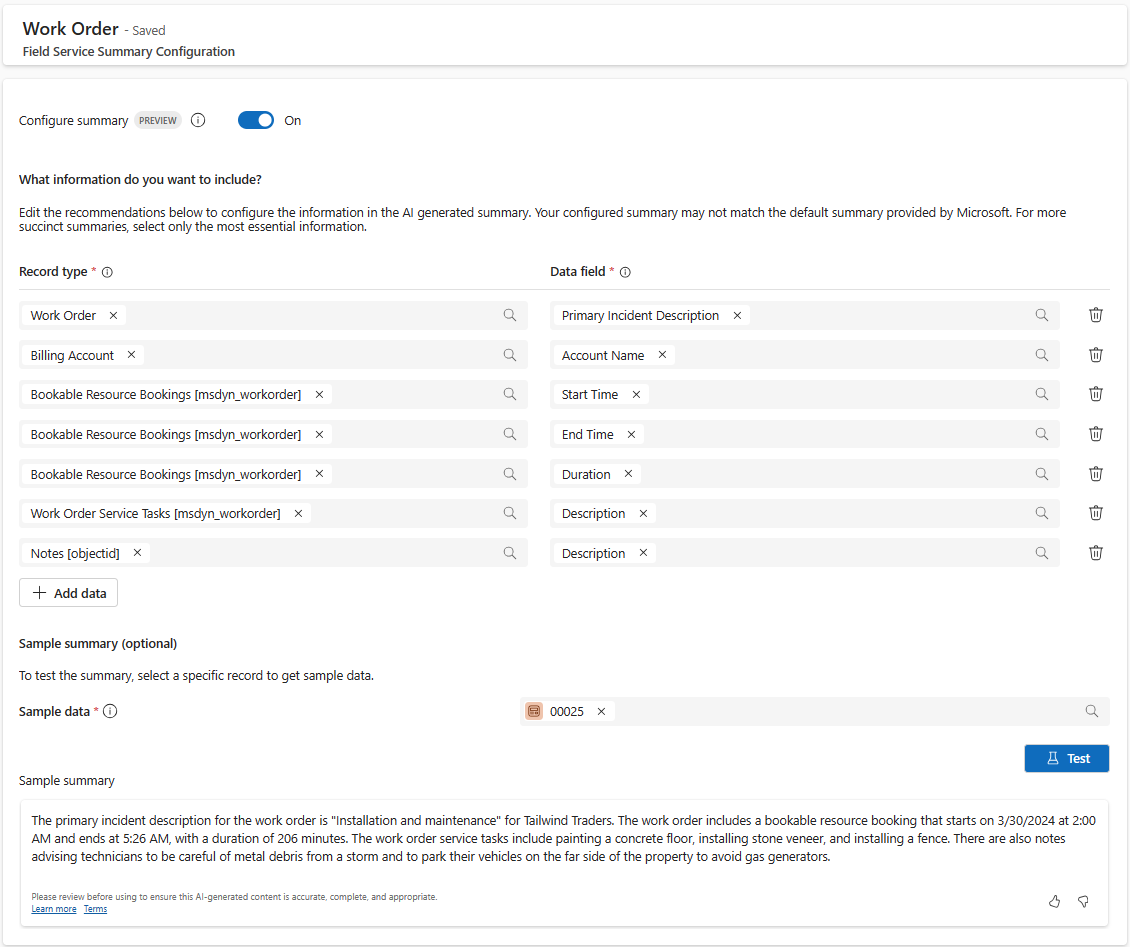
Sådan konfigureres oversigten
- I Field Service skal du skifte til området Indstillinger og gå til Copilot-indstillinger>Konfiguration af oversigt.
- Vælg den tabel på listen, som du vil konfigurere oversigten for. I øjeblikket kan du konfigurere to standardtabeller: arbejdsordrer og reservationer af ressourcer, der kan reserveres.
- Aktivér indstillingen Konfigurer oversigt.
- Du kan tilføje, fjerne og ændre de datakolonner, som Copilot bruger til at oprette oversigten. Åbn rullelisten under Tabelnavn for at søge efter eller vælge tabellen ved at navigere gennem relationer. Når du har valgt en tabel, er kolonnerne i tabellen tilgængelige under Kolonnenavn.
- I sektionen Eksempeloversigt kan du teste denne konfiguration ved hjælp af en række fra Dataverse-tabellen og få vist et eksempel på den opsummering, der genereres af Copilot baseret på faktiske data.
- Gem dine ændringer, når du er færdig med at foretage ændringer.
Hvis du vil vende tilbage til standardoversigten fra Field Service, skal du deaktivere indstillingen Konfigurer oversigt.
Bemærk
- For at oprette konfigurerede oversigter skal brugerne have læsetilladelse til msdyn_fieldservicesummaryconfiguration-tabellen. Opdater brugerdefinerede sikkerhedsroller for at undgå problemer ved generering af en konfigureret oversigt.
- Den optimering, der bruges til generering af standardoversigter, hvor der kan være forskellige detaljer afhængigt af arbejdsordrestatus, anvendes ikke på administratorkonfigurerede oversigter.
- I de tilfælde, hvor Field Service var forudinstalleret i et miljø, kan du muligvis ikke se oversigtskonfigurationerne, selv efter du har aktiveret funktionen. Vælg Opret standardkonfigurationer for at tilføje manglende konfigurationer.
Oprette en oversigt i webappen
Åbn en arbejdsordreformular eller en reservationspost.
Hvis du vil oprette en oversigt, skal du vælge Generér i Copilot-kontrolelementet.
Hvis du vil opdatere oversigten, skal du vælge Regenerer i Copilot-kontrolelementet.
Føj et oversigtskontrolelement til en formular
Arbejdsordreoversigten er som standard inkluderet i standardarbejdsordreformularen. Kontrolelementet kan føjes til en brugerdefineret arbejdsordre eller reservationsformular til internettet eller mobil.
- Log på Power Apps.
- Vælg dit miljø.
- Gå til Apps, og vælg dit appmodul.
- Rediger formularen Reservation af reserverbare ressourcer eller Arbejdsordre.
- Tilføj komponenten Field Service Copilot – Opsummering i en sektion på formularen.
- Angiv Tabelkolonne som Systemstatus (valg).
- Aktivér Skjul etiket under Visningsindstillinger i sideruden.
- Gem og publicer formularen, og publicer appmodulet.
Aktivere oversigter på mobil til Unified Interface
Aktivér oversigtskontrolelementet, når du har konfigureret det. Det er som standard aktiveret for webappen, og administratoren skal aktivere det for mobilappen.
- I Field Service Mobile-appmodulet skal du skifte til området Indstillinger og gå til siden Funktioner.
- Aktivér Copilot-opsummering til mobil (Unified Interface) i sektionen Forhåndsversion.
Aktivere oversigter i den nye mobilbrugeroplevelse
Når den nye mobiloplevelse er aktiveret, kan den copilotbaserede oversigt aktiveres fra indstillingerne for Field Service Mobile-appen. Når funktionerne til oversigt og opdatering af arbejdsordre er aktiveret, er de tilgængelige fra dagsordenvisningen for den nye oplevelse. Brugere kan få adgang til Copilot ved at stryge på en reservation eller fra den handlingsmenu, der er knyttet til en reservation.
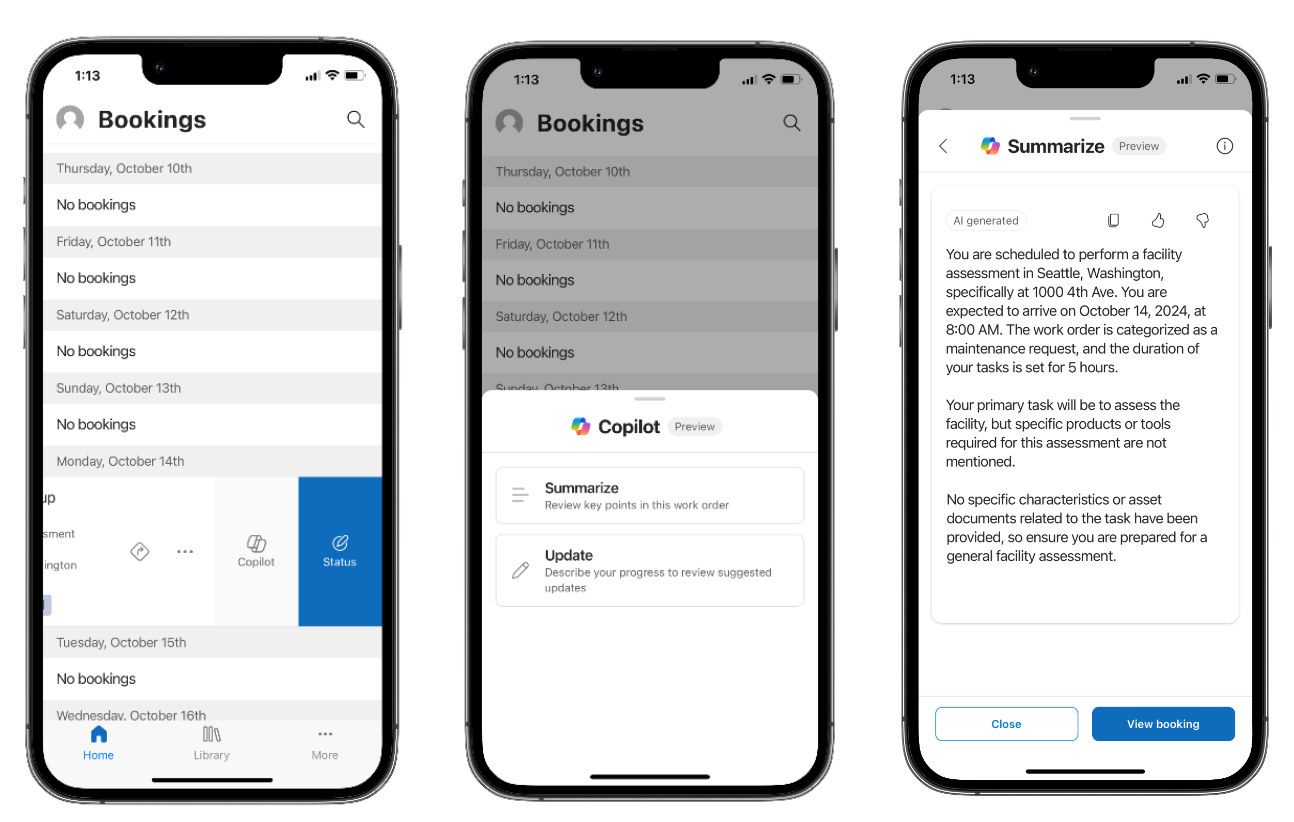
Send feedback
Brug synes om-/synes ikke om-knapperne i Copilot-kontrolelementet for at give feedback og eventuelt mere kontekst om dine præferencer. Din feedback hjælper os med at forstå, om oversigten er nyttig eller ej, og hvorfor.